Casio FX-CG10 Manuel d'utilisation
Page 356
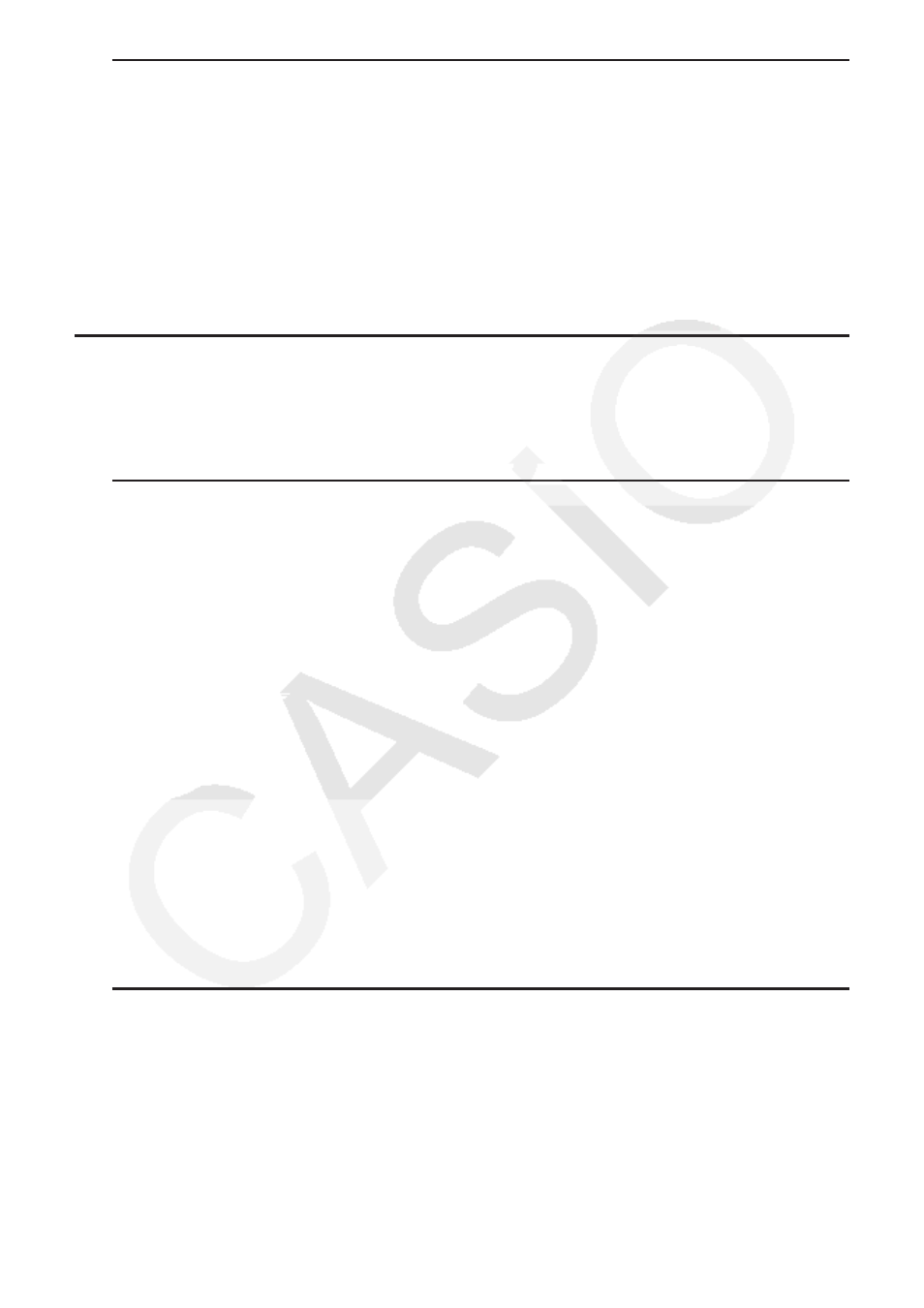
9-4
u Pour supprimer un fichier
1. Appuyez sur
1(FILE) 2(OPEN).
2. Dans la liste affichée, utilisez
f et c pour sélectionner le fichier à effacer et appuyez
ensuite sur
1(DELETE).
3. Cette action provoque l’affichage d’un message de confirmation. Appuyez sur
1(Yes) pour
effacer le fichier ou
6(No) pour annuler sans rien effacer.
4. Pour revenir à la feuille de calcul depuis la liste de fichiers, appuyez sur
J.
• La suppression du fichier ouvert en cours provoque la création automatique d’un nouveau
fichier nommé « SHEET » suivie de l’affichage de sa feuille de calcul.
k Transfert de données entre une feuille de calcul et les fichiers CSV
Vous pouvez importer le contenu d’un fichier CSV mémorisé avec cette calculatrice ou
transféré depuis un ordinateur dans une feuille de calcul. Vous pouvez également enregistrer
le contenu d’une feuille de calcul dans un fichier CSV.
u Pour importer le contenu d’un fichier CSV dans une feuille de calcul
1. Préparez le fichier CSV que vous voulez importer.
• Voir « Exigences pour l’importation d’un fichier CSV » (page 3-18).
2. Appuyez sur
1(FILE) 5(CSV) 1(LOAD).
• Si vous appuyez sur
w à l’étape suivante, toutes données de la feuille de calcul seront
remplacées par celles du fichier CSV.
3. Dans la boîte de dialogue de sélection de fichier qui s’affiche, mettez en surbrillance le
fichier que vous voulez importer avec
f et c et appuyez sur w.
• Le contenu du fichier CSV sélectionné est alors importé dans la feuille de calcul.
Important !
• Toutes les données vides dans le fichier CSV produisent une cellule vierge à l’importation.
• Une erreur se produit si un fichier CSV contient même une seule chaîne de texte.
• Si le fichier CSV contient des données qui ne peuvent pas être converties, un message
d’erreur s’affiche alors, indiquant l’emplacement dans le fichier CSV (exemple : ligne 2,
colonne 3) où se trouvent les données qui ne peuvent pas être converties.
• Une erreur « Invalid Data Size » (Taille de fichier invalide) se produit si vous essayez
d’importer un fichier CSV qui contient plus de 26 colonnes ou 999 lignes.
u Enregistrement d’une feuille de calcul dans un fichier CSV
1. Si nécessaire, appuyez sur
1(FILE) 4(RECALCS) pour recalculer le contenu de la feuille
de calcul.
• Notez que le recalcul n’est pas effectué automatiquement lorsque vous enregistrez le
contenu d’une feuille de calcul dans un fichier CSV. Assurez-vous d’effectuer un recalcul
si la feuille de calcul contient une formule qui commence par le symbole d’égalité (=). Pour
plus d’information, consultez « Saisie d’une formule dans une cellule », page 9-10.
• Les formules ne sont pas enregistrées dans le fichier CSV. Seuls sont enregistrés les
résultats des calculs.
• Toutes les cellules contenant ERROR dans la feuille de calcul sont enregistrées comme
des données vides.